Peut-être vous êtes vous déjà demandé si il n’était pas possible de remplacer la Livebox fournie par Orange par votre routeur ? Oui, cette Livebox qui n’est rien d’autre qu’un piètre routeur ne laissant pas grand choix de personnalisation pour son réseaux local.
Sachez que vous n’êtes pas seul !
La Livebox ne permettant pas de passer en bridge (mode pont – où la box sert uniquement de modem), la solution la plus simple est de placer le routeur en DMZ et de faire toute la configuration derrière. Mais entre nous, c’est vraiment pas propre…
Il y a quelques mois, excédé, comme vous, par les trop nombreuses faiblesses de la Livebox, je me suis demandé ce qui pouvait bien m’empêcher d’utiliser un modem et un routeur du commerce pour me connecter à internet.
Etant relié en VDSL2 je ne voulais pas sacrifier mon débit avec n’importe quel modem du marché.
Le matériel
Après quelques recherches, mon choix s’est arrêté sur le modem + routeur TP-Link TD-W9980. C’est un des seuls modem + routeur que j’ai trouvé sur le marché qui soit compatible avec le VDSL2 / Gigabyte et dans ma gamme de prix à cette époque (-80 €).
Ce routeur supporte le Wifi double-bande 2,4 et 5 GHz, possède deux ports USB pour le partage multimédia, et surtout des ports LAN / WAN interchangeables me permettant de faire évoluer mon installation dans le futur (installation fibre ou autre.. ).

Mon installation se résume donc à : prise T -> filtre DSL -> Routeur TP-Link -> Réseau local. De la même façon qu’anciennement avec ma Livebox.
Connexion au réseau Orange
Pour connecter le modem sur le réseau Orange il faut se munir de ses identifiants de connexion (fti/XXXXX) et mot de passe fournis à la souscription de la ligne.
On se connecte sur l’interface web du routeur et on se rend dans le menu Quick Setup.
On choisi le mode xDSL Modem Router.
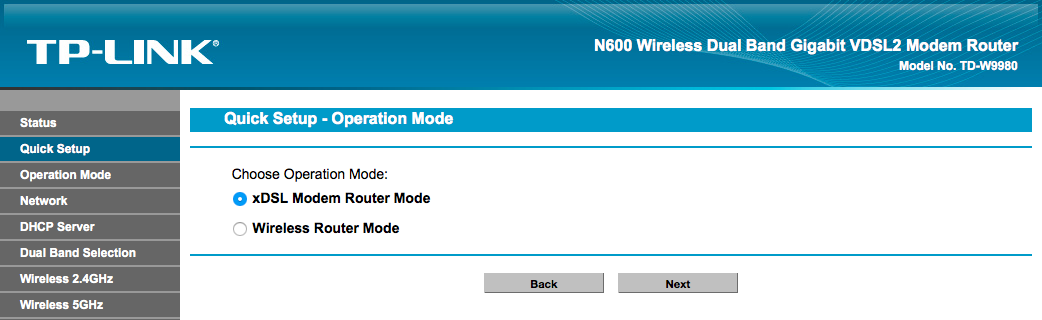
On choisi le fournisseur Orange. Si il n’est pas proposé il suffit de cliquer sur Others en spécifiant le VLAN 835 pour se connecter sur le réseau Orange en PPPoE.
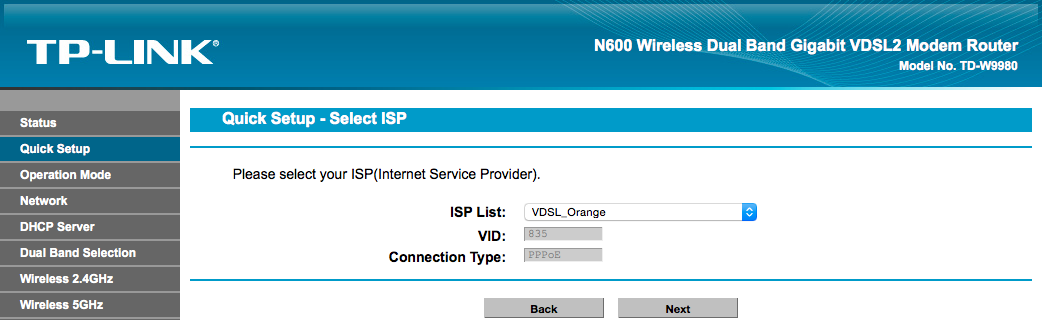
Entrez ensuite vos identifiants de connexion.
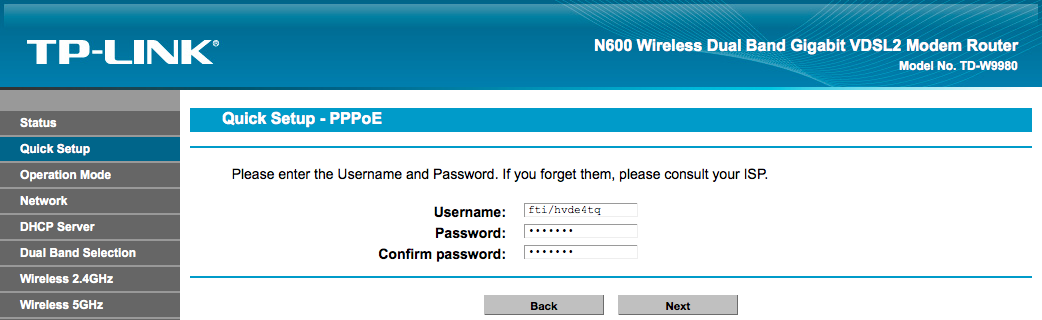
Par la suite l’assistant de configuration propose de configurer le réseau Wifi ainsi que le serveur DHCP.
Je n’utilise ni le téléphone ni la TV d’Orange, je n’ai donc pas pris la peine de les configurer, cependant il est possible d’activer les VLANs sur les ports LAN du routeur et de les configurer pour la TV + Téléphone.
Les fonctionnalités
Avant de faire le grand pas vous souhaiteriez sûrement en savoir un peu plus sur ce routeur.. ?
Bonne nouvelle, TP-Link permet de tester l’interface web du routeur à cette adresse. Vous pouvez alors farfouiller dans les options pour vous familiariser avec l’interface.
Personnellement j’apprécie la quantité d’options disponibles avec notamment la possibilité de créer un réseau IPv6 si on le souhaite, de monitorer le routeur grâce au protocole SNMP (on sait jamais si vous avez un Nagios chez vous…), de créer des règles de traffic plutôt avancées, et j’en passe…
Conclusion
Qu’on soit clair, ce n’est pas le meilleur routeur du marché, loin de là.
Mais le rapport qualité prix est pour moi imbattable ! Pour moins de 80 € sur Amazon vous pouvez ramener cette foutue Livebox dans la boutique Orange la plus proche, vous affranchir des frais de location mensuels, et surtout pouvoir profiter d’un réseau local modulable à souhait !
Si cela peut vous rassurer, je n’ai affaibli ma connexion internet. Les débits sont similaires à ceux que j’avais avec la Livebox. Cela fait 5 mois maintenant que j’ai divorcé avec ma Livebox, et tout va bien !
Et si vous cherchez bien le firmware TP-Link peut même être remplacé par Open-WRT !
Bien entendu cette configuration est compatible avec les autres opérateurs. D’ailleurs le modem propose plusieurs configuration lors du setup d’initialisation. Par contre je n’ai pas testé.. Si des gens chez SFR, Free, Bouygues, etc.. veulent faire des retours je suis preneur. Que demande le peuple ? Foncez !





